Windows 10'da Ekran Kenarında Kaydırma Nasıl Devre Dışı Bırakılır
Screen Edge Swipe , dokunmatik cihazlarda size daha iyi menü erişimi ve kontrolü sağlayan harika bir özelliktir. Ancak her kullanıcı bunu yararlı bulmuyor. Cihazınızda başka bir şey yapmak istediğinizde oldukça can sıkıcı hale gelir ve kenar kaydırma ile farkında olmadan herhangi bir uygulama açılır. Bilgisayarınızda ekran kenarından kaydırmayı devre dışı bırakmak istiyorsanız, bu gönderi bunu yapmanıza yardımcı olacaktır.
Windows 10'da(Windows 10) Ekran Kenarından Kaydırmayı(Screen Edge Swipe) Devre Dışı Bırakın
Windows 10'da(Windows 10) ekran kenarından kaydırmayı etkinleştirmek veya devre dışı bırakmak için aşağıdaki önerileri uygulayabilirsiniz:
- Yerel Grup İlkesi Düzenleyicisini Kullanma
- Kayıt Defteri Düzenleyicisi aracılığıyla
Şimdi bunları ayrıntılı olarak görelim, ancak önce bir sistem geri yükleme noktası oluşturmadan önce.
1] Yerel Grup İlkesi Düzenleyicisini Kullanma
Windows 10'da(Windows 10) ekran kenarından kaydırmayı etkinleştirmek veya devre dışı bırakmak için aşağıdaki önerileri uygulayabilirsiniz:
Her şeyden önce, (First)Başlat(Start) düğmesine sağ tıklayın ve uzman kullanıcı menüsünden Çalıştır'ı seçin.(Run)
Metin alanına gpedit.msc yazın ve (gpedit.msc)Yerel Grup İlkesi Düzenleyicisini(Local Group Policy Editor) açmak için enter tuşuna basın .
Bir sonraki sayfada, aşağıdaki konuma gidin:
Computer Configuration/Administrative Templates/Windows Components/Edge UI
İlgili konuma geldiğinizde, sol panelden Edge UI'yi seçin.(Edge UI)
Şimdi sağ bölmeye gidin ve Ayar(Setting) altında Kenar kaydırmaya izin ver'e(Allow edge swipe) çift tıklayın .
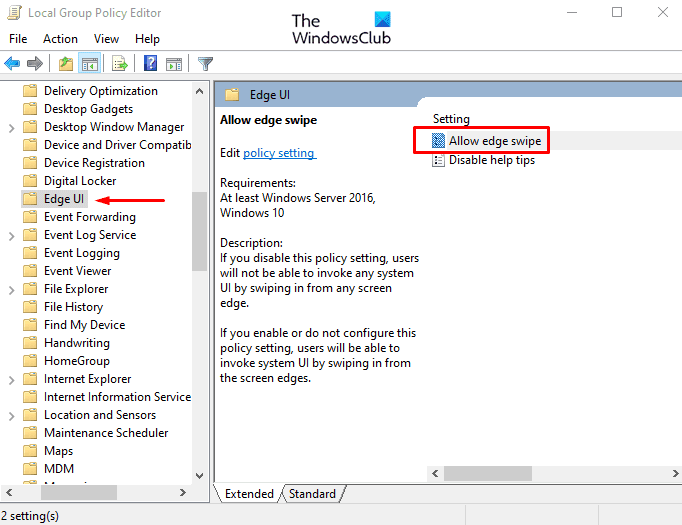
Kenar kaydırmaya izin ver(Allow edge swipe) penceresinde , Yapılandırılmadı(Not configured) veya Etkin (Enabled ) seçeneğini belirleyin.
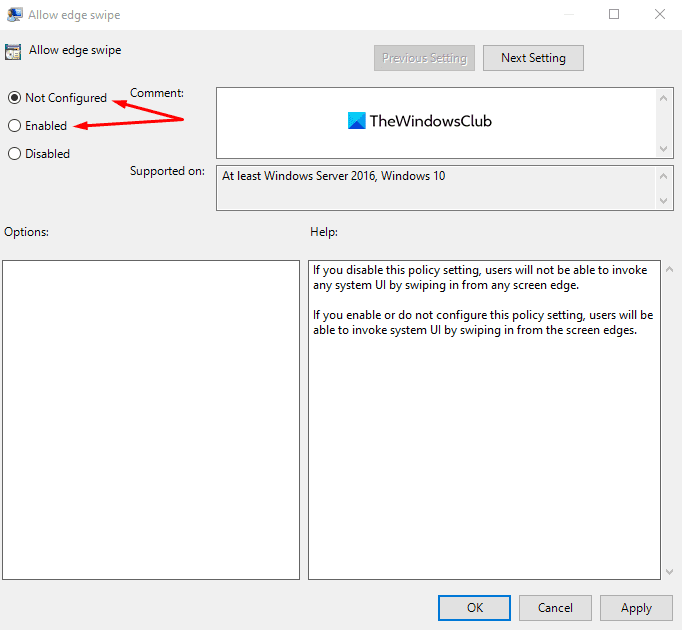
Değişiklikleri kaydetmek için Uygula >(Apply ) Tamam düğmesine tıklayın.( OK)
Şimdi Grup İlkesi Düzenleyicisini(Group Policy Editor) düzenleyerek yapılan değişiklikleri uygulamak için Windows cihazınızı yeniden başlatın .
2] Kayıt Defteri Düzenleyicisi aracılığıyla
Yerel Grup İlkesi Düzenleyicisi'nden(Local Group Policy Editor) memnun değilseniz, kayıt defteri kesmesini de kullanabilirsiniz .
Başlat düğmesine tıklayın, Kayıt Defteri Düzenleyicisi(Registry Editor) yazın ve ardından sonuç listesinden sonucu yükleyin.
Kullanıcı Hesabı Denetimi(User Account Control) tarafından istenirse , ayrıcalıkları sağlamak için Evet'i(Yes) tıklayın .
Kayıt Defteri Düzenleyicisi(Registry Editor) penceresinde aşağıdaki kayıt defteri anahtarına gidin:
HKEY_LOCAL_MACHINE\SOFTWARE\Policies\Microsoft\Windows\EdgeUI
İlgili konumda EdgeUI(EdgeUI) anahtarını bulamazsanız, onu oluşturmanız gerekir.
Bunu yapmak için Yazılım'a(Software) sağ tıklayın ve New > Key seçin . Yeni anahtarı EdgeUI olarak adlandırın ve kaydetmek için enter tuşuna basın.
Ardından, EdgeUI(EdgeUI) klasörüne sağ tıklayın ve New > DWORD (32-bit) Value öğesini seçin . Sağ bölmede, yeni anahtarı AllowEdgeSwipe olarak adlandırın ve Enter'a basın.
AllowEdgeSwipe öğesine(AllowEdgeSwipe) çift tıklayın , veri değerini 0 olarak(0,) ayarlayın ve ardından değişiklikleri kaydetmek için Tamam düğmesine tıklayın.(OK )
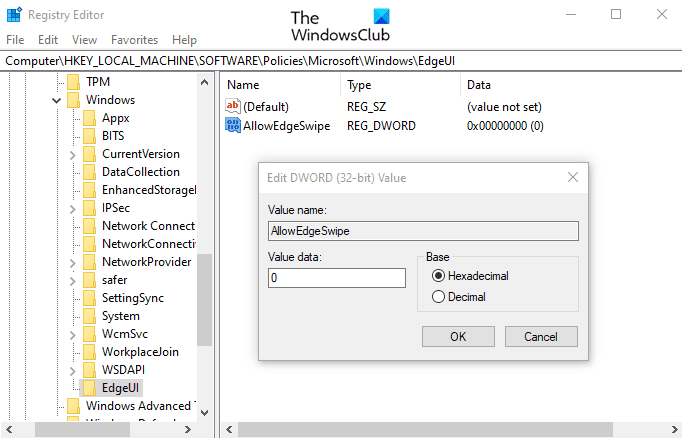
Ekran kenarı kaydırmayı yeniden etkinleştirmeniz gerekirse, aşağıdaki adrese gidin ve AllowEdgeSwipe anahtarını silin. Ardından değişiklikleri uygulamak için bilgisayarınızı yeniden başlatın.
Bu kadar. Çalıştırabilirseniz bize bildirin.(That’s it. Let us know if you can get it working.)
Related posts
Maximize ve Windows 10'de Screen Real Estate'ün en iyi şekilde kullanılmasını sağlayın
Windows 10 içinde Legends Black Screen arasında Fix League
Processor Brand and Model Windows 10 Laptop'da nasıl öğrenilir?
Windows 10'de aynı printer driver'ı kullanarak yazıcıları listeler
Bu PC'yi Sıfırla: Windows 10'u dosyaları kaybetmeden fabrika ayarlarına geri yükle
Windows 10'da Steam Hata Kodu e502 l3'ü Düzeltin
Windows 10'da Kesintili Bir İnternet Bağlantısı Nasıl Onarılır
Router IP address Windows 10 - Router IP address - IP Address Lookup
Windows 10'da Minimalist Masaüstü Nasıl Oluşturulur
8 Windows 10 Görev Yöneticisi İpuçları
Windows 10'te bir WiFi History or WLAN Report nasıl oluşturulur?
Windows 10 & Windows 7 RAM Requirements - Ne kadar hafızaya ihtiyacınız var?
Windows 10'da Sürücünüzün SSD mi yoksa HDD mi olduğunu Kontrol Edin
Windows 10'da GZ Dosyası Nasıl Açılır
Windows 10'da M4B'yi MP3'e Dönüştürme
Sync Multiple Google Drive Accounts olarak Windows 10
Best File Explorer Tips and Tricks Windows 10 için
Kaldırma OneDrive içinde Windows 10 Yükleme veya Nasıl
Windows 10'da Ağ Bağdaştırıcısı Silinemiyor mu?
.URL dosyaları Nasıl Windows 10'de herhangi bir Browser ile açılır
